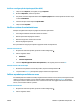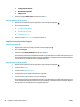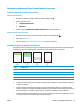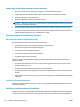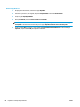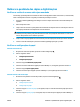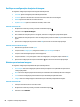HP Color LaserJet Pro MFP M176 M177 - User Guide
Verifique as configurações de ajuste de imagem
As seguintes configurações de ajuste de imagem estão disponíveis:
● Claridade: Ajusta a configuração de iluminação/escuridão.
● Contraste: Ajusta o contraste entre as áreas mais claras e mais escuras da imagem.
● Nitidez: Ajusta a claridade dos caracteres de texto.
● Equilíbrio de cores: Ajusta os matizes de vermelho, verde e azul.
Painel de controle de LCD
1. No painel de controle do produto, pressione o botão menu Copiar
.
2. Selecione o menu Ajuste de imagem.
3. Use os botões de seta para percorrer as opções, selecione a configuração que pretende ajustar.
4. Use os botões de seta para ajustar o valor da configuração e pressione o botão OK para selecionar uma
opção.
5. Ajuste outra configuração ou pressione o botão OK para retornar ao menu de cópia principal.
Painel de controle com tela de toque
1. Na tela inicial, pressione o botão Copiar.
2. Toque no botão Configurações, navegue até o botão Ajuste de imagem e toque-o.
3. Toque no nome da configuração que você deseja ajustar.
4. Toque nos botões — ou + para ajustar o valor da configuração e, em seguida, toque no botão OK.
5. Ajuste outra configuração ou toque no botão Voltar
para retornar ao menu de cópia principal.
Otimizar para texto ou imagens
As seguintes configurações de qualidade de cópia estão disponíveis:
● Autosseleção: Use essa configuração quando estiver preocupado com a qualidade da cópia. Esta é a
configuração padrão.
●
Misto: Use essa configuração para documentos que contenham uma combinação de texto e imagens.
● Texto: Use essa configuração para documentos que contenham principalmente texto.
● Imagem: Use essa configuração para documentos que contenham principalmente imagens.
Painel de controle de LCD
1. Coloque o documento sobre o vidro do scanner.
2. No painel de controle do produto, pressione o botão menu Copiar
.
3. Selecione o menu Otimizar.
88 Capítulo 8 Solução de problemas PTWW